MUSE in 7 (Man Page) konvertieren
Konvertieren Sie MUSE markup-dokumente in das 7 (Man Page) Format, bearbeiten und optimieren Sie dokumente online und kostenlos.

Die MUSE-Dateierweiterung, Teil der Amuse Markup Language, wird für Dokumente verwendet, die mit AmuseWiki formatiert sind. Sie vereinfacht die Dokumentenerstellung durch kontextuelle Markup-Regeln zur Formatierung. Entwickelt von John Wiegley und gepflegt von Michael Olson, zielt sie darauf ab, die Dokumentenerstellung intuitiver zu gestalten. Die Erweiterung wird hauptsächlich zur Erstellung und Verwaltung von Wiki-Seiten und anderen Textdokumenten verwendet.
Die 7-Dateierweiterung bezieht sich auf Unix-Handbuchseiten (man pages) in Abschnitt 7 des Unix-Handbuchs, der verschiedene Systeminformationen abdeckt. Diese Dateien, wie z. B. "boot.7", bieten Dokumentation zu verschiedenen Systemkomponenten und Konventionen. Historisch gesehen sind man pages ein grundlegender Bestandteil von Unix-ähnlichen Systemen und bieten wichtige Anleitungen für Systemadministratoren und Entwickler. Um eine 7-Datei anzuzeigen, verwenden Sie den Befehl "man", z. B. "man boot".
Wählen Sie eine beliebige MUSE markup-dokument von Ihrem Computer aus, oder ziehen Sie eine MUSE-Datei auf diese Seite.
Verwenden Sie auf der Vorschauseite beliebige verfügbare MUSE-zu-7 (Man Page)-Tools und klicken Sie auf Konvertieren.
Warten Sie ein paar Momente, bis der Konverter seine Arbeit erledigt hat, dann laden Sie Ihre 7 (Man Page)-Datei herunter.
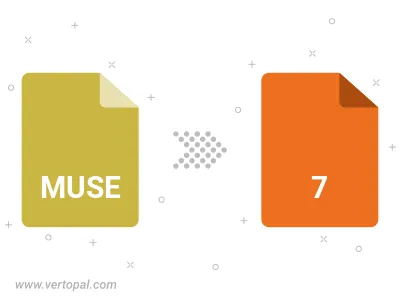
Befolgen Sie die unten stehenden Schritte, wenn Sie Vertopal CLI auf Ihrem macOS-System installiert haben.
cd zum MUSE-Dateiort oder fügen Sie den Pfad zu Ihrer Eingabedatei hinzu.Befolgen Sie die unten stehenden Schritte, wenn Sie Vertopal CLI auf Ihrem Windows-System installiert haben.
cd zum MUSE-Dateiort oder fügen Sie den Pfad zu Ihrer Eingabedatei hinzu.Befolgen Sie die unten stehenden Schritte, wenn Sie Vertopal CLI auf Ihrem Linux-System installiert haben.
cd zum MUSE-Dateiort oder fügen Sie den Pfad zu Ihrer Eingabedatei hinzu.